WPS Excel在多个单元格快速输入相同的内容的方法
2024-03-06 09:26:17作者:极光下载站
有小伙伴表示在使用wps excel进行大量数据编辑的时候,会在其中编辑一些相同的数据,但是想要一次性快速的在多个单元格中输入相同的内容,那么该如何设置呢,在WPS Excel中进行数据的编辑设置,不需要太多的技巧,但是需要自己经常使用,在熟练的情况就会觉得该软件中的功能是很简单的,比如需要在多个单元格中进行相同内容的编辑,只需要通过Ctrl键选中多个单元格,之后进行内容的输入,按下键盘上的Ctrl+enter即可,下方是关于如何使用WPS Excel设置在多个单元格中输入相同内容的具体操作方法,如果你需要的情况下可以看看方法教程,希望对大家有所帮助。
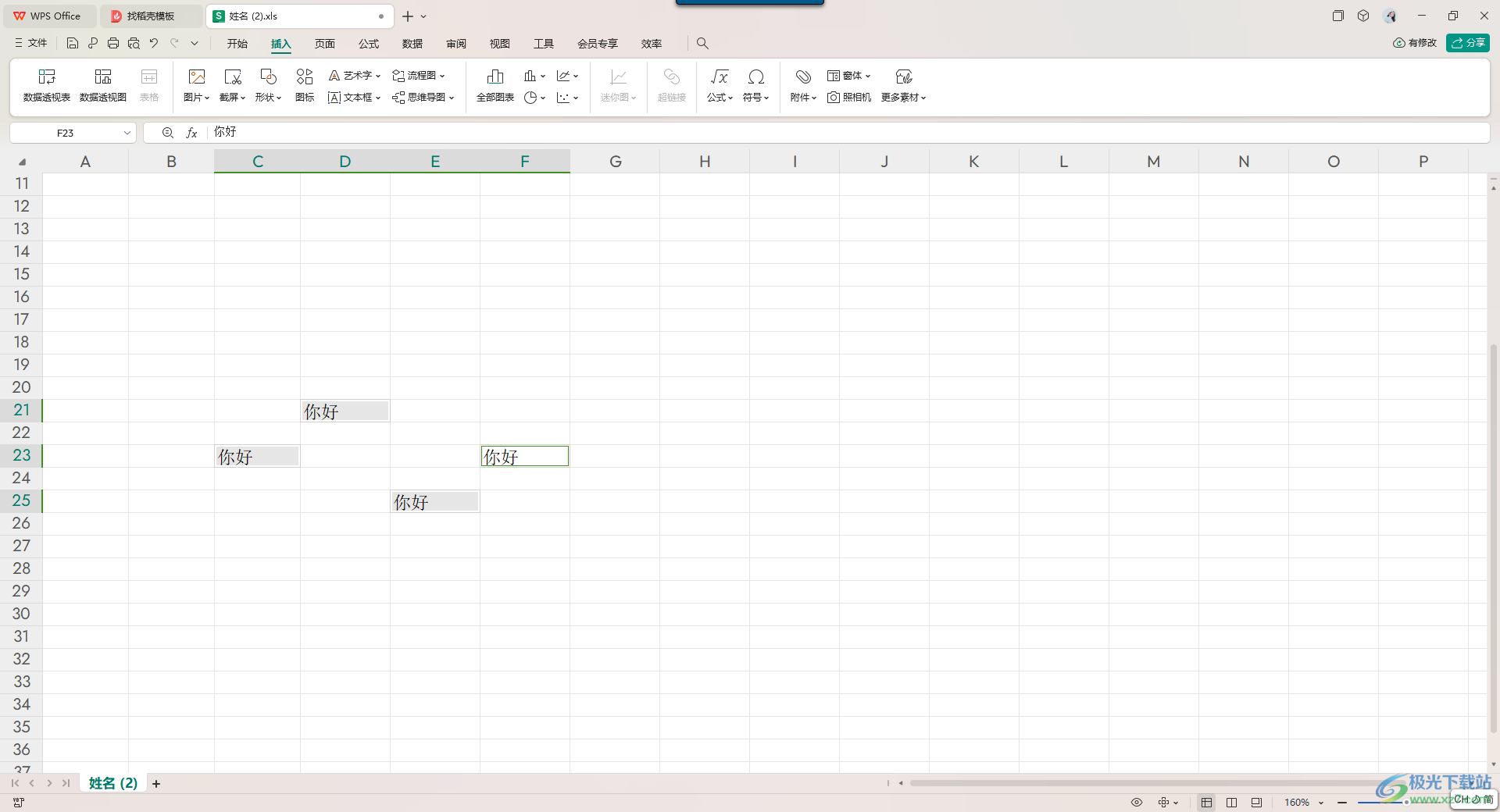
方法步骤
1.当我们进入到页面中之后,比如我们需要给红色圈出来的单元格进行相同内容的输入。
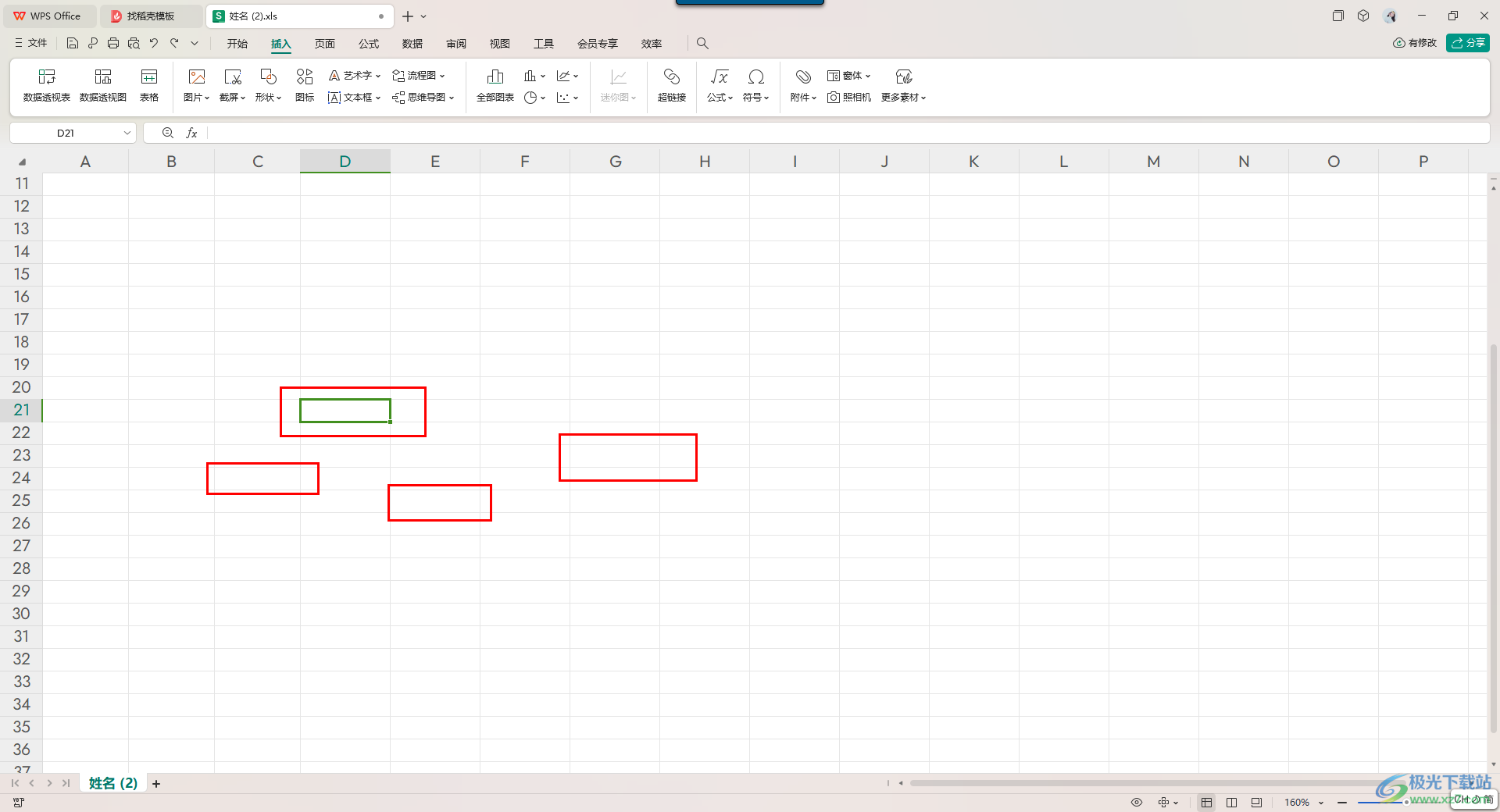
2.那么我们直接点击其中一个单元格,然后按下键盘上的Ctrl键不放,再点击其他需要输入内容的单元格,即可看到点击的单元格是灰色显示的,如图所示。
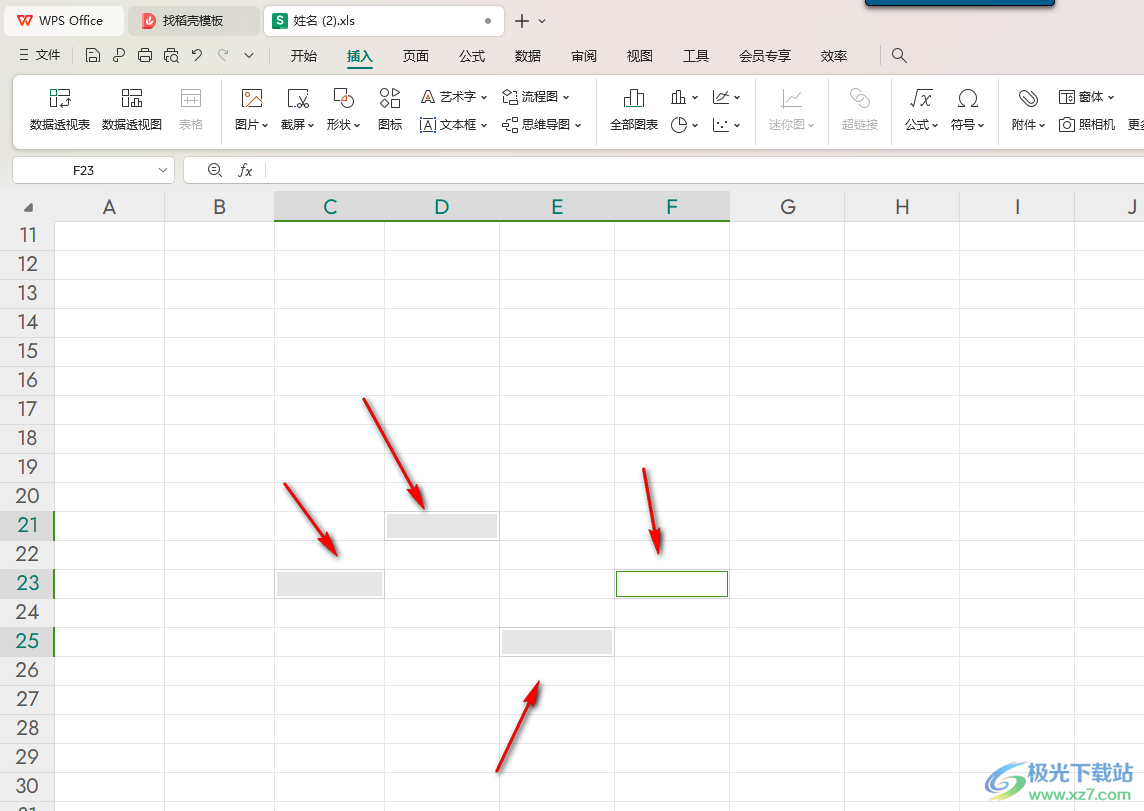
3.这时,我们在点击的最后一个单元格中,在页面上方的【输入框】里面输入自己需要的内容,那么该单元格即可显示该内容,如图所示。
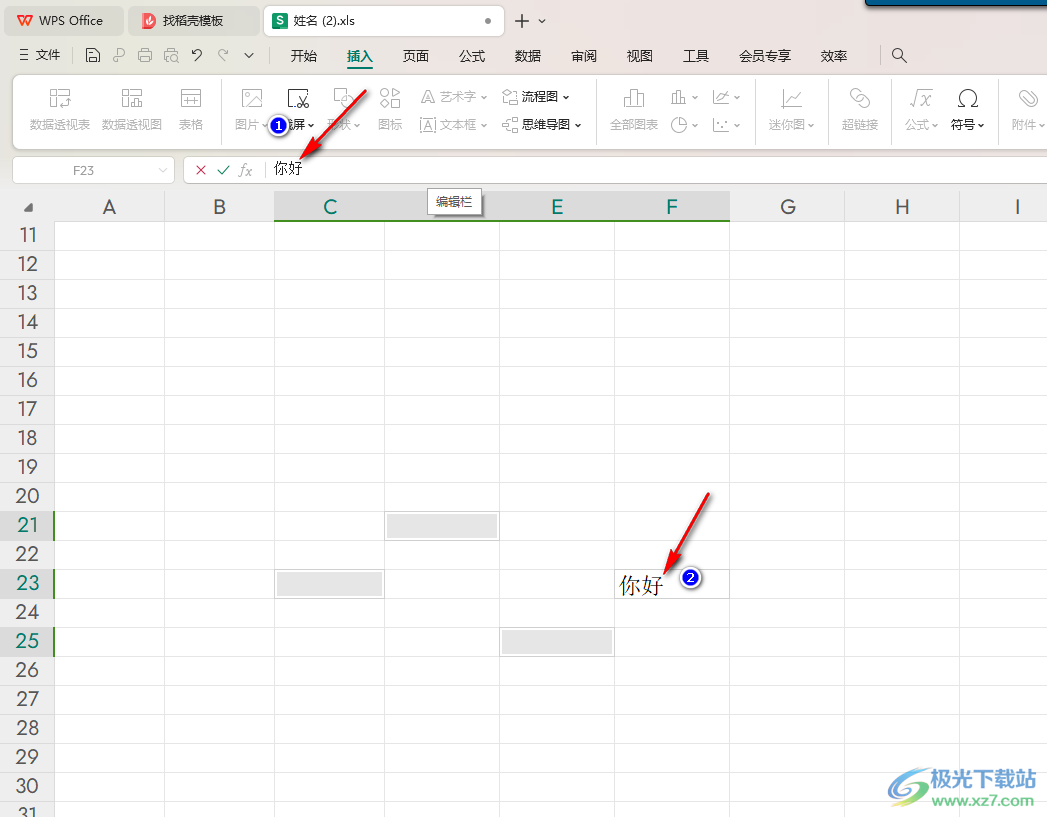
4.这时我们按下键盘上的Ctrl键和enter键,可以看到其他几个单元格就会跟着显示该内容,如图所示。
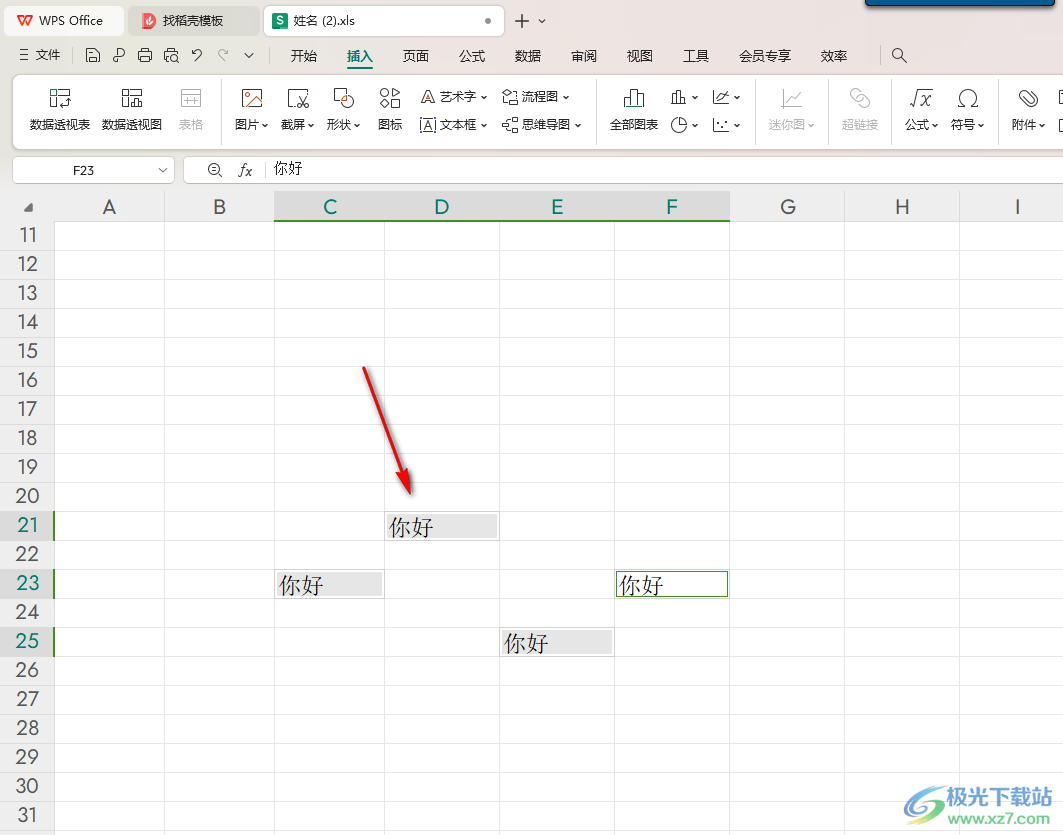
以上就是关于如何使用WPS Excel在多个单元格中输入相同的内容的具体操作方法,有小伙伴喜欢使用该办公软件进行相应的设置,想要快速的在多个单元格中输入相同的内容,那么就可以按照上述的方法进行相应的操作即可,感兴趣的话可以试试。
